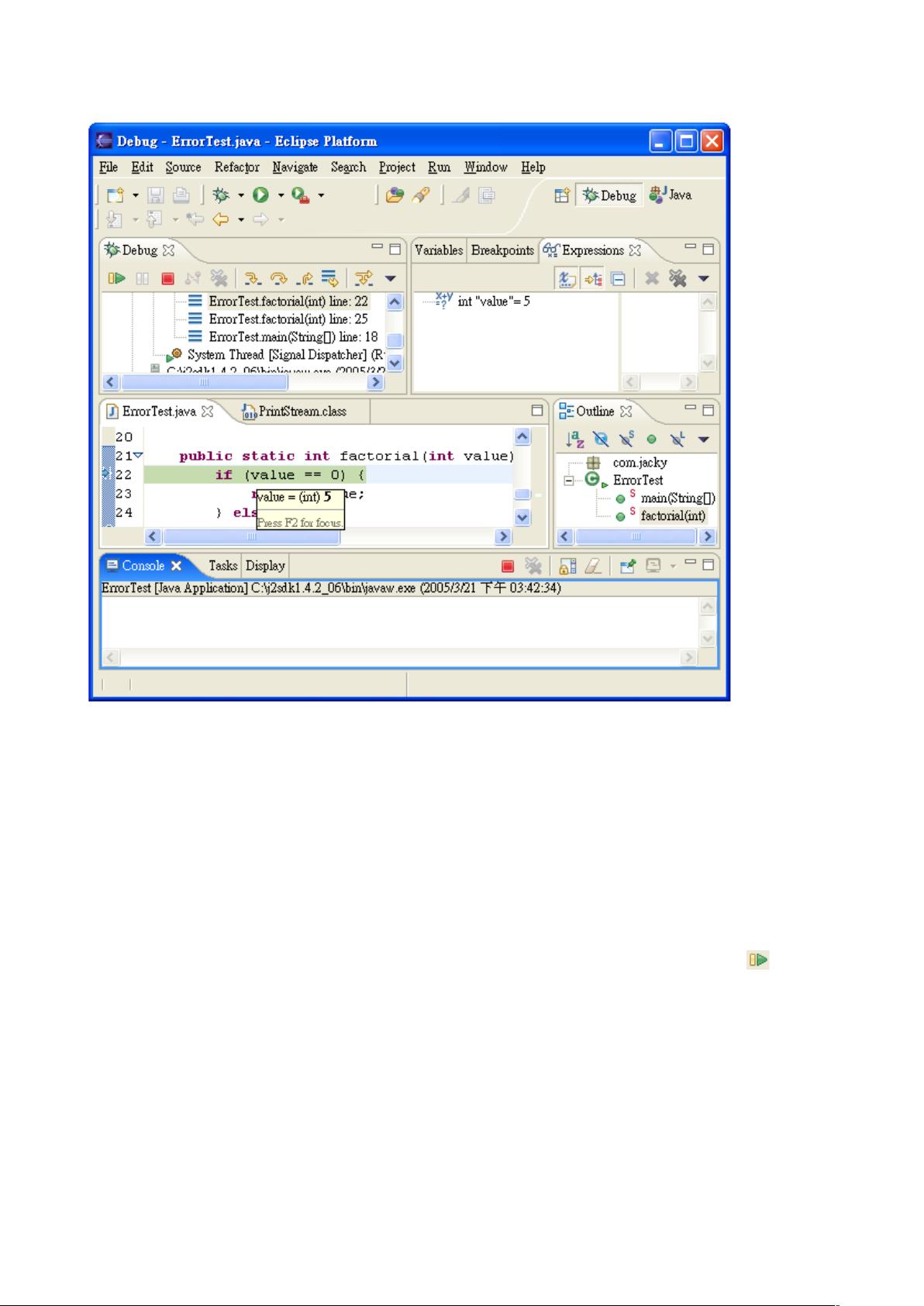Eclipse调试技巧:深入理解除错与HotCode Replacement
需积分: 3 9 浏览量
更新于2024-07-31
收藏 15.67MB DOC 举报
"Eclipse的开发学习使用(2)"
在继续Eclipse的开发学习中,我们专注于除错这一重要环节,因为它是任何开发者在编程过程中不可或缺的技能。本部分主要介绍如何利用Eclipse进行逻辑错误的查找和修复,以及如何有效地设置和管理断点。
首先,我们来看一个错误的示例程序,它计算阶乘但结果不正确。`ErrorTest`类中的`factorial`方法使用递归计算给定数字的阶乘。然而,当尝试计算6的阶乘时,预期结果720却返回了0,这表明存在逻辑错误,而非运行时异常。
为了解决这类问题,我们需要使用Eclipse的除错功能。在Eclipse中,我们可以通过在代码行号旁边的"Marker Bar"上双击,或者通过菜单栏的"Run" → "Toggle Line Breakpoint"来设置断点。在这个例子中,我们在`return value * factorial(value - 1)`这一行设置断点,以便观察递归调用过程中的值变化。
设置好断点后,我们通过"Run" → "Debug As" → "Java Application"启动调试模式,或使用快捷键。这将打开"Debug"透视图,它提供了程序执行状态的详细视图。
在"Debug"视图中,我们可以看到程序的执行流程,包括堆栈帧,每个堆栈帧都代表了一次方法调用。堆栈帧的图标由三条横线[pic]表示。当程序执行到断点时,它会自动暂停,此时在"Debug"编辑器中,当前执行的代码行会高亮显示,并标有一个箭头指示程序暂停的位置。
在暂停状态下,开发者可以查看并修改变量的值、单步执行代码、检查方法调用链等。这有助于理解程序的执行流程,找出导致错误的原因。例如,我们可以通过查看`value`和`factorial()`的递归调用来定位问题。
更进阶的除错技巧包括设置启动配置以定制调试环境,使用HotCode Replacement在运行时替换代码,以及在不中断程序的情况下暂停执行,这对于处理无限循环等问题特别有用。
Eclipse的除错工具为开发者提供了一个强大的交互式环境,帮助他们诊断和修复代码中的逻辑错误。熟练掌握这些技能,不仅可以提高开发效率,还能增强代码质量。通过不断实践和探索,你将更加熟悉Eclipse的除错功能,从而在遇到问题时能迅速找到解决方案。
152 浏览量
167 浏览量
124 浏览量
110 浏览量
105 浏览量
2018-12-15 上传
computer_mute
- 粉丝: 1
- 资源: 8
最新资源
- hareandhounds:一个基于网络的游戏,称为“野兔和猎犬”
- QTranslate v6.8.0 LITE快速翻译工具
- 茶叶商城(含后端)_history3v6_商城小程序_茶叶商城
- marmot:Marmot工作流程执行引擎
- 国际象棋系统
- 易语言超级列表框取单行列
- civo_cloud_network_test
- api:石灰事件的GraphQL API
- lorentz-force:一种在三维场中模拟磁力对粒子影响的工具
- 修正的摩尔库伦模型_abaqus库伦_abaqus隧道_摩尔库伦模型_abaqus修正摩尔_修正的摩尔库伦三维模型
- 易语言超级列表框动态插入
- appcenter:Liri OS的App Center
- food_app
- pipeline-library
- ticTacToe_js
- java各种javaUntils集成工具类源代码